anatun: то
Если вы фотограф, то, скорее всего, слышали или видели удивительные работы Andrzej Dragan. Его портреты имеют очень высокую контрастность, яркие цвета и резкость. В этом уроке мы будем создавать портрет в стиле Andrzej Dragan и в процессе вы узнаете не только как повысить резкость в фотошопе, но и как работать с уровнями, насыщенностью, кривыми и контрастностью. Давайте начнем!
Шаг 1
Когда вы откроете фотографию, то прежде всего добавьте корректирующий слой Levels (Уровни) и «подтяните» светлые и темные участки (фото №2).
Шаг 2
После этого добавьте корректирующий слой Hue / Saturation (Тон/Насыщенность) и уменьшите Saturation (Насыщенность) как показано ниже (фото №3).
Шаг 3
Теперь давайте добавим корректирующий слой Curves (Кривые). Вам нужно добавить три точки на линию и настроить их положение как показано ниже (фото №4).
Шаг 4
На этом шаге мы повысим контрастность портрета. Для этого сделайте копию слоя (Ctrl+J) и выберите Filter — Other — High Pass (Фильтр > Другие > Цветовой контраст). В настройках фильтра подберите такое значение, при котором будут видны лишь небольшие контуры (фото №5).
Поменяйте режим наложения этого слоя на Overlay (Перекрытие).
Шаг 5
На этом последнем шаге мы поработаем над бликами и тенями при помощи инструментов Dodge и Burn (Осветление и Затемнение). На рисунке ниже вы можете заметить как лицо слишком пересвечено (фото №7).
Используя Burn Tool (O) (Затемнитель) с настройкой Exposure (Воздействие) в 50%, затемните область отмеченную красным цветом(фото №8).
Теперь используя Dodge Tool (Осветлитель) осветлите глаза (фото №9).
Поэкспериментируйте с этими методами на одной из своих фотографий. Вы будете удивлены драматическим эффектом, который можно создать за считанные минуты.
Автор: Nathan Brown
Переводчик: Садыгалиев Марат
 aqR5fY805w4
aqR5fY805w4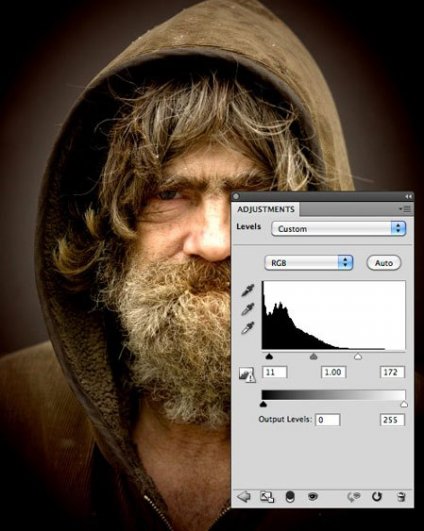 XPLdU0gz3Gw
XPLdU0gz3Gw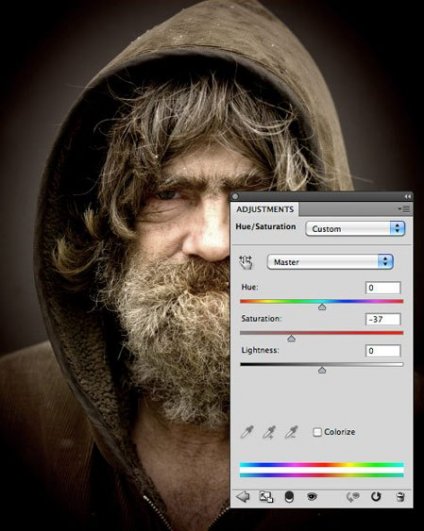 Ny-ew8Sssv0
Ny-ew8Sssv0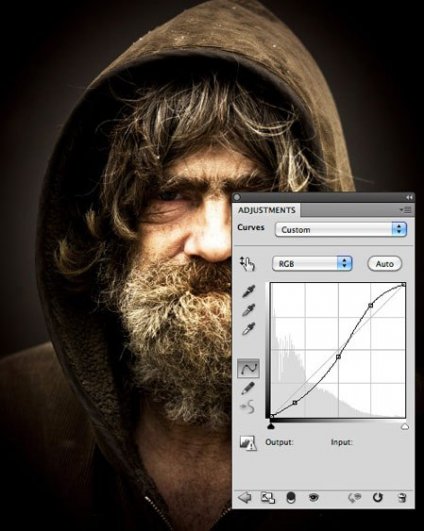 30YoGl44un8
30YoGl44un8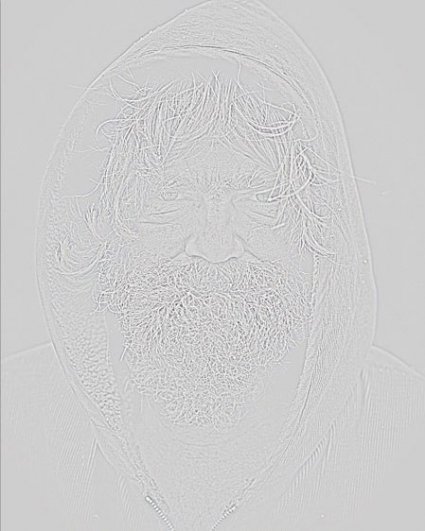 Yk0BEt3l5f8
Yk0BEt3l5f8 1RrzDM7nQaE
1RrzDM7nQaE e7TesR5A_7Y
e7TesR5A_7Y rxWnb6iZg8Y
rxWnb6iZg8Y bpszLEOLXE0
bpszLEOLXE0 jn8hx6R6Yp0
jn8hx6R6Yp0